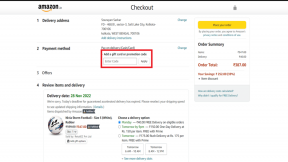Obțineți un mod complet silențios pe iPhone fără vibrații
Miscellanea / / November 29, 2021

Chiar și în aceste cazuri, iPhone-ul nu va fi complet silențios și nemișcat. În mod implicit, iPhone-ul este configurat să vibreze atunci când este în modul silențios și, de asemenea, tastatura sa va emite sunete de clic de fiecare dată când tastați cu el.
Nu este chiar atât de deranjant să fiu sincer, dar dacă se întâmplă să fii într-o cameră complet tăcută, chiar și cea mai mică sunetul tastaturii virtuale a iPhone-ului sau vibrația acesteia împotriva unei suprafețe dure pot deranja alte persoane din interior cameră.
Având în vedere acest lucru, iată câteva sfaturi pentru a vă arăta cum să obțineți un mod complet silențios pe iPhone. În cele din urmă, vom vedea și cum să dezactivați toate sunetele de pe iPhone. Sa incepem.
Dezactivarea vibrației iPhone-ului chiar și în modul Silențios
Pentru a scăpa de vibrațiile iPhone-ului dvs. chiar și atunci când sunteți în modul silențios, mergeți la Setări din ecranul de pornire. Odată ajuns acolo, derulați în jos și apoi apăsați pe Sunete.

În timp ce se află pe acel ecran, sub Vibrați meniu, dezactivați Vibrați pe Silențios opțiune. Odată ce ați făcut-o, ori de câte ori vă puneți iPhone-ul în modul silențios, acesta nu va vibra la primirea unui apel, un mesaj text sau altul notificări.

Oprirea clicurilor de la tastatura iPhone-ului dvs
Rotirea clicurilor de la tastatura iPhone-ului dvs. dezactivează sunetul acestora, chiar dacă restul sunetelor și soneria iPhone-ului dvs. rămân activate.
Pentru a dezactiva clicurile de la tastatură pe iPhone, mergeți la Setări din ecranul de pornire, apoi atingeți Sunete și derulați până la capăt până în partea de jos a următorului ecran. Acolo vei gasi Clicuri de la tastatură opțiunea, pe care trebuie să o dezactivați pentru a dezactiva sunetul de clic al tastaturii software a iPhone-ului dvs.


Opțiuni suplimentare de sunet
Pe lângă cele două sfaturi specifice menționate mai sus, puteți găsi și o serie de opțiuni suplimentare în cadrul Sunete meniul în Setări al iPhone-ului tău.
Aceste opțiuni pot fi găsite sub Sunete și Modele de vibrații și vă permit să ajustați setările specifice de sunet pentru aproape fiecare aplicație nativă și notificare pe iPhone, inclusiv tonul de apel, tonurile de text, toate Poștă sunete și multe altele.


În plus, dacă doriți să faceți totul și să dezactivați complet iPhone-ul, puteți dezactiva Blocare sunete opțiunea găsită în partea de jos a acestui ecran. În acest fel iPhone-ul tău nu va scoate niciun sunet chiar și atunci când îl adormi apăsând butonul Sleep/Wake.

Iată, folosind sfaturile și opțiunile menționate mai sus, puteți avea control deplin asupra sunetelor iPhone-ului și îl puteți păstra complet liniștit dacă doriți.